Dubbele records detecteren en samenvoegen
Notitie
Het nieuwe en verbeterde Power Platform-beheercentrum is nu beschikbaar als openbare preview! We hebben het nieuwe beheercentrum zo ontworpen dat het gebruiksvriendelijker is, met taakgerichte navigatie waarmee u sneller specifieke resultaten kunt behalen. Nieuwe en bijgewerkte documentatie wordt gepubliceerd zodra het nieuwe Power Platform-beheercentrum algemeen beschikbaar is.
Er kunnen dubbele records in uw gegevens komen als u of anderen gegevens handmatig invoeren of gegevens bulksgewijs importeren. Microsoft Dataverse helpt u bij het aanpakken van mogelijke dubbele gegevens door duplicaten te detecteren voor actieve records zoals accounts en contactpersonen.
Wanneer u weet dat er dubbele records zijn, kunt u de duplicaten samenvoegen en de gewenste record behouden. Wanneer u een record samenvoegt, worden alle gerelateerde of onderliggende records ook samengevoegd. Uw beheerder kan ook regels voor duplicaatdetectie instellen, zodat duplicaten worden gedetecteerd op het moment dat records worden ingevoerd of bijgewerkt of records worden geïmporteerd.
Notitie
De nieuwe ervaring voor detectie en samenvoegen van duplicaten wordt ondersteund wanneer duplicaten worden gedetecteerd tijdens de handmatige invoer van gegevens in de app en niet tijdens het importeren. Duplicaatdetectie werkt niet bij offline zijn of in offlinemodus.
Als duplicaten worden gevonden terwijl u records maakt of bijwerkt, kunt u het dialoogvenster Duplicaatdetectie negeren en het record opslaan, of u kunt de dubbele records samenvoegen om uw gegevens schoon te houden.
Notitie
De optie Samenvoegen is alleen beschikbaar voor de entiteiten Account, Potentiële klant en Contactpersoon. De optie Samenvoegen wordt alleen ingeschakeld als een dubbele record van dezelfde tabel is geselecteerd. Het samenvoegen van dubbele records uit verschillende tabellen wordt niet ondersteund.
Wanneer u een nieuw record of bijgewerkte records opslaat, wordt het dialoogvenster Dubbele records gevonden getoond als duplicaten worden gevonden op basis van de duplicatendetectieregels die voor uw organisatie zijn ingesteld. Meer informatie: Duplicatendetectieregels instellen om uw gegevens opgeschoond te houden
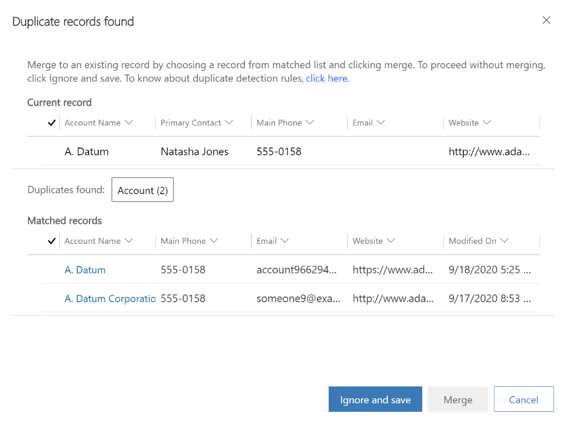
In het dialoogvenster worden de volgende gegevens getoond:
In de sectie Huidige record van het dialoogvenster wordt de record getoond die wordt gemaakt of bijgewerkt.
In de sectie Duplicaten gevonden wordt het aantal gevonden dubbele records getoond, samen met de recordtype.
In de sectie Overeenkomende records worden de mogelijke dubbele records getoond.
De kolommen in de rasters worden dynamisch weergegeven op basis van de duplicatendetectieregel, zodat u relevante informatie ziet waarmee u kunt bepalen waarom een record als een duplicaat werd beschouwd. Als op basis van de regel bijvoorbeeld wordt vastgesteld dat twee accounts duplicaten zijn vanwege dezelfde accountnaam en hetzelfde e-mailadres, worden de kolommen Gebruikersnaam en E-mailadres weergegeven in het raster.
Notitie
Als de duplicatendetectieregel niet is ingesteld om inactieve records uit te sluiten, worden zowel actieve als inactieve records in aanmerking genomen bij de duplicatendetectie. Meer informatie: Duplicatendetectieregels instellen om uw gegevens opgeschoond te houden
U hebt de mogelijkheid om de duplicaten te negeren en de nieuwe of bijgewerkte record op te slaan of de duplicaten samen te voegen.
Om de dubbele records op te slaan, selecteert u Negeren en opslaan.
- OF -
Om de dubbele records samen te voegen, selecteert u onder de sectie Overeenkomende records de record die u wilt samenvoegen en vervolgens Samenvoegen.
Het dialoogvenster Samenvoegen (recordtype) wordt geopend.
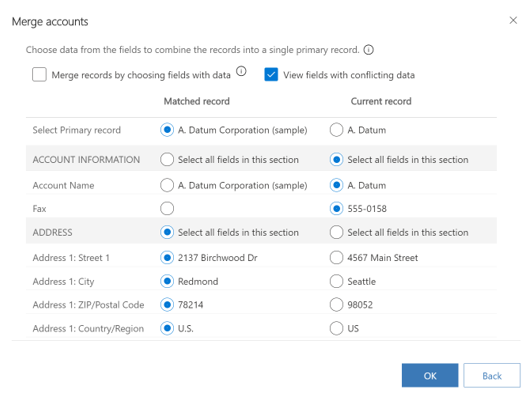
Selecteer in het dialoogvenster de primaire record.
Notitie
De optie om een primaire record te selecteren is beschikbaar als beide records in het systeem bestaan. Als een duplicaat wordt gedetecteerd wanneer een nieuwe record wordt opgeslagen, wordt de nieuwe record altijd als de secundaire record beschouwd.
De primaire record wordt bewaard en de secundaire record wordt gedeactiveerd. Gegevens uit de secundaire record worden gekopieerd naar de primaire record. Als u een primaire record selecteert, worden standaard alle velden van de primaire record geselecteerd. Dit betekent dat de gegevens in de geselecteerde velden behouden blijven. U hebt de mogelijkheid om ook de velden uit de secundaire record te kiezen. Wanneer u dat doet, worden gegevens uit de geselecteerde velden van de secundaire record gekopieerd naar de primaire record en bewaard. Alle opmerkingen, activiteiten en details die aan de secundaire record zijn gekoppeld, worden aan de primaire record gekoppeld.
Gebruik de volgende opties om de velden te selecteren waarvoor de gegevens moeten worden bewaard en selecteer OK:
Records samenvoegen door velden met gegevens te kiezen: Wanneer u dit selecteert, worden alle velden met gegevens geselecteerd, ongeacht of de gegevens zich in de primaire of de secundaire record bevinden. Als zowel de primaire als de secundaire record gegevens bevatten in dezelfde velden, worden de velden van de primaire record geselecteerd.
Velden met conflicterende gegevens weergeven: Wanneer u dit selecteert, worden alleen de velden met conflicterende gegevens weergegeven, zodat u snel de velden kunt selecteren waarvan u gegevens wilt behouden. Dit is vooral handig als er gegevens in meerdere velden staan en u alleen gegevens wilt bekijken die verschillen in de twee records. Deze optie is standaard geselecteerd.
Alle velden in deze sectie selecteren: Wanneer u dit selecteert, worden alle velden die beschikbaar zijn in die sectie van een record geselecteerd, zodat u de velden in die sectie niet handmatig hoeft te selecteren. Het werkt als een optie 'Alles selecteren' voor velden in een sectie.
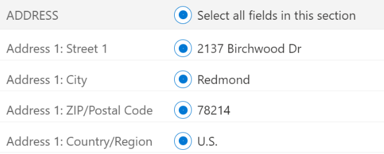
Notitie
U kunt geen gegevens samenvoegen in een inactieve record.
U kunt twee records van potentiële klanten, accounts of contactpersonen samenvoegen.
Twee records samenvoegen
Selecteer in de lijst met accounts, contacten of potentiële klanten twee records van hetzelfde recordtype en selecteer op de opdrachtbalk Samenvoegen.
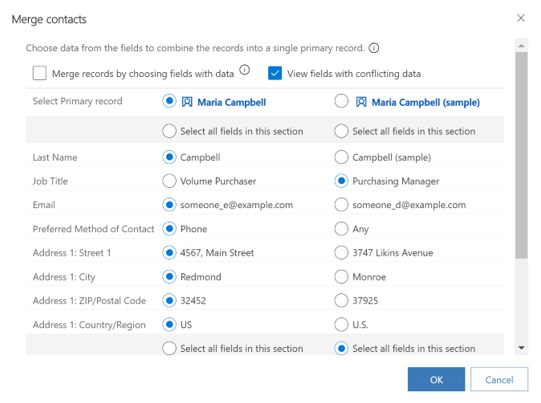
Volg de instructies in de sectie Duplicaten oplossen bij het maken of bijwerken van records van dit onderwerp.
Duplicaatgegevens detecteren zodat u deze kunt herstellen of verwijderen
Gegevens importeren (alle recordtypen)
Controleren op duplicaten
Duplicatendetectieregels instellen
Systeemtaken uitvoeren voor detecteren van duplicaten
Bulkrecords verwijderen